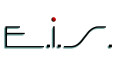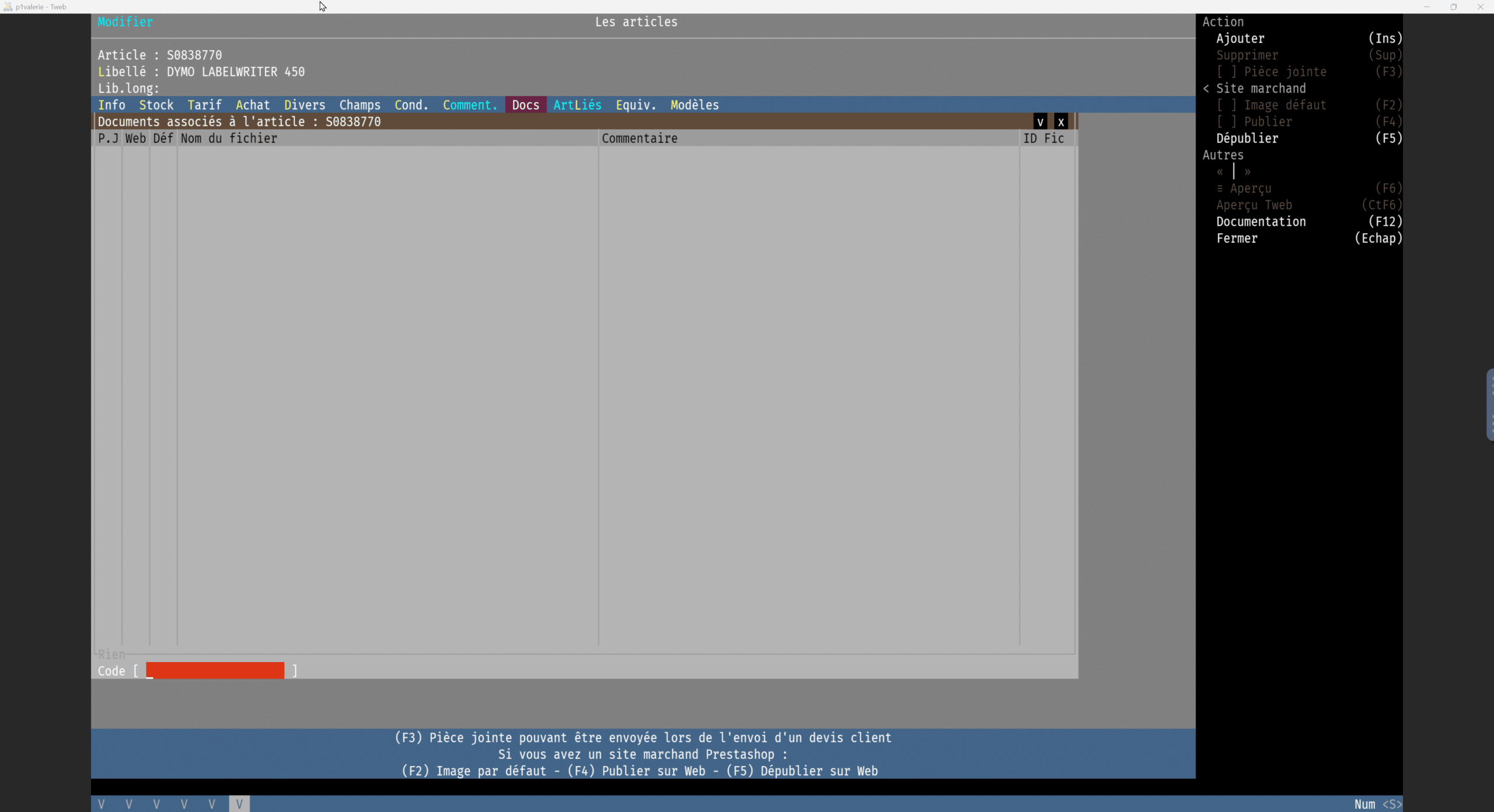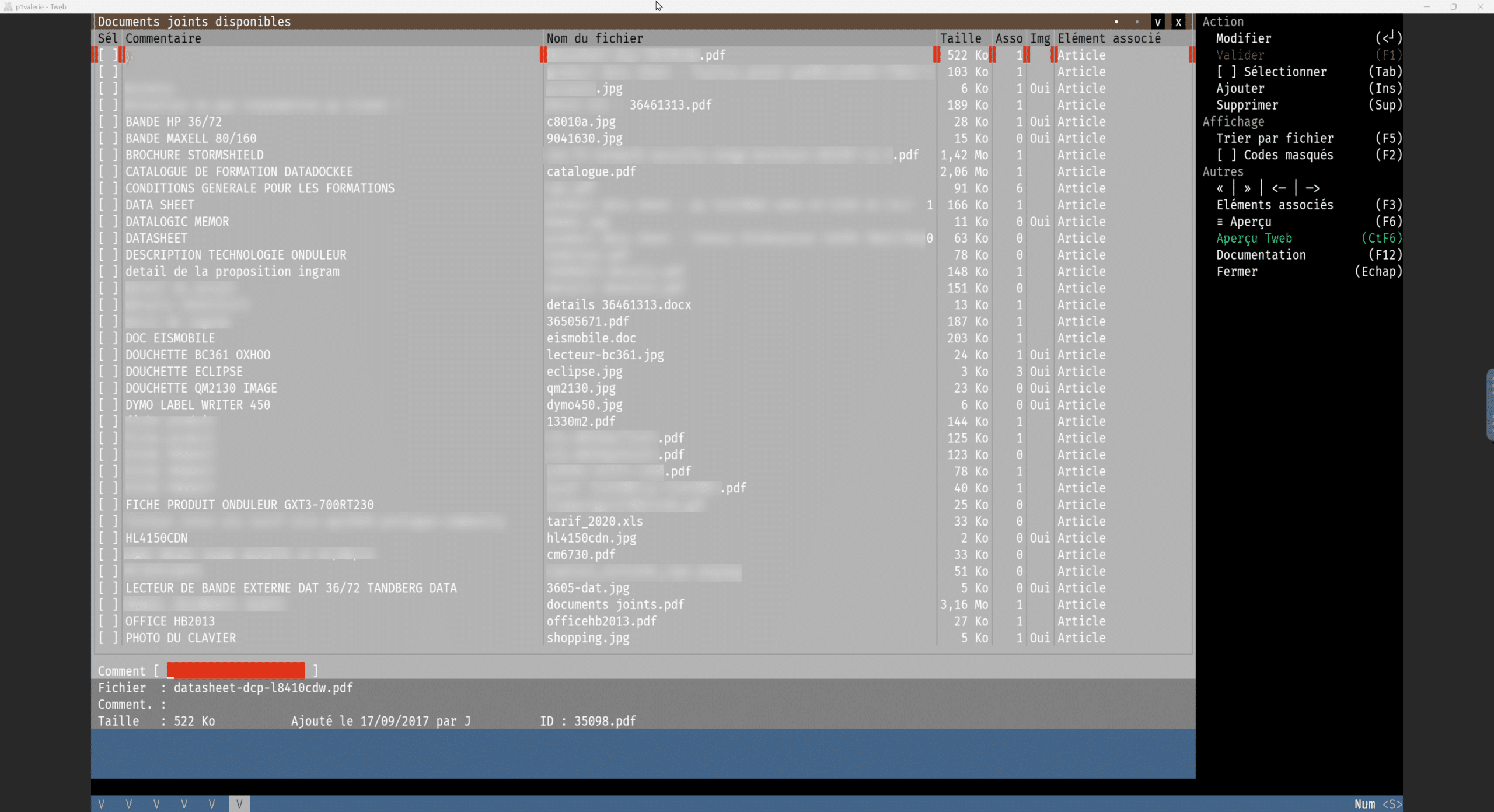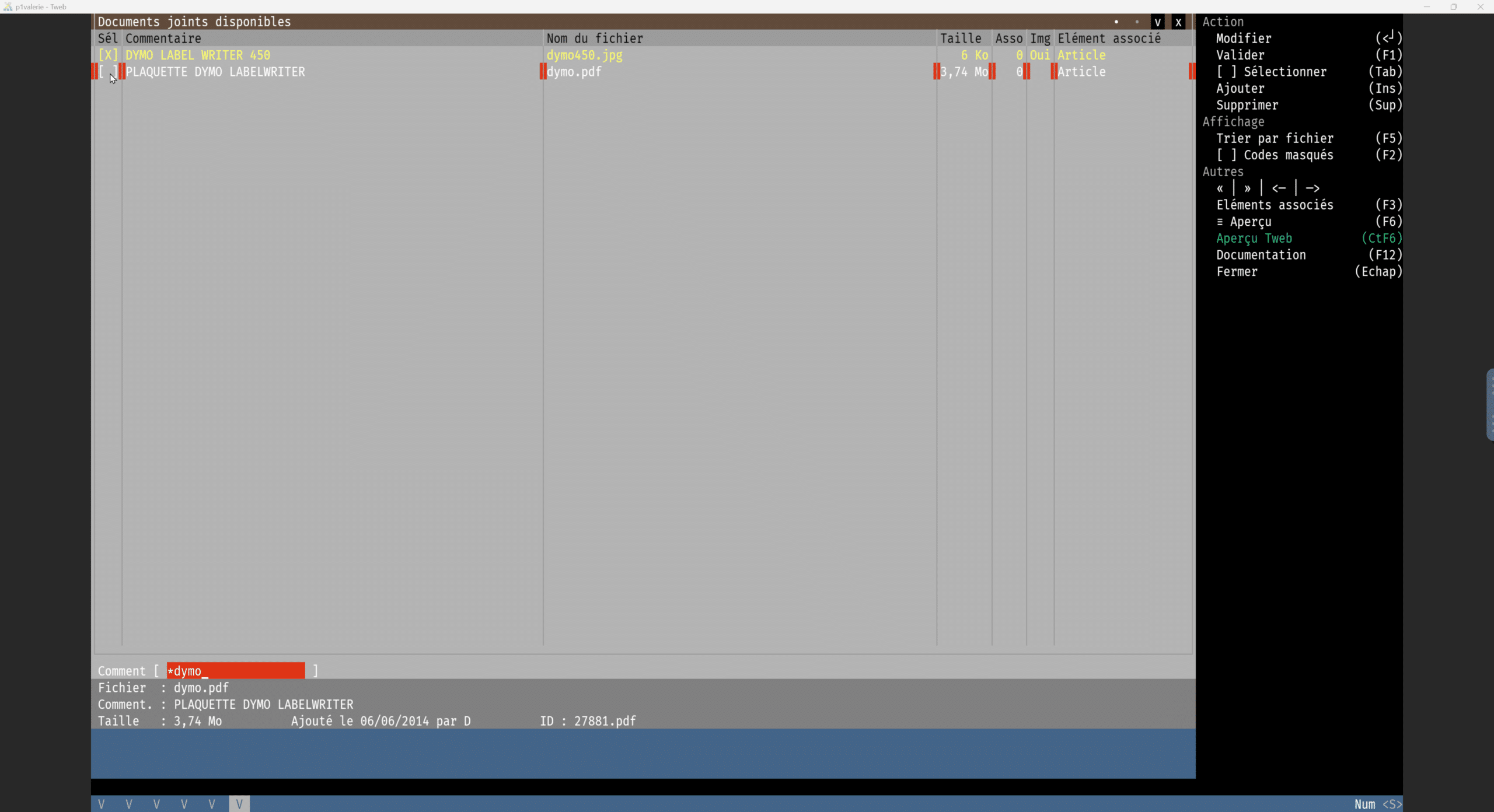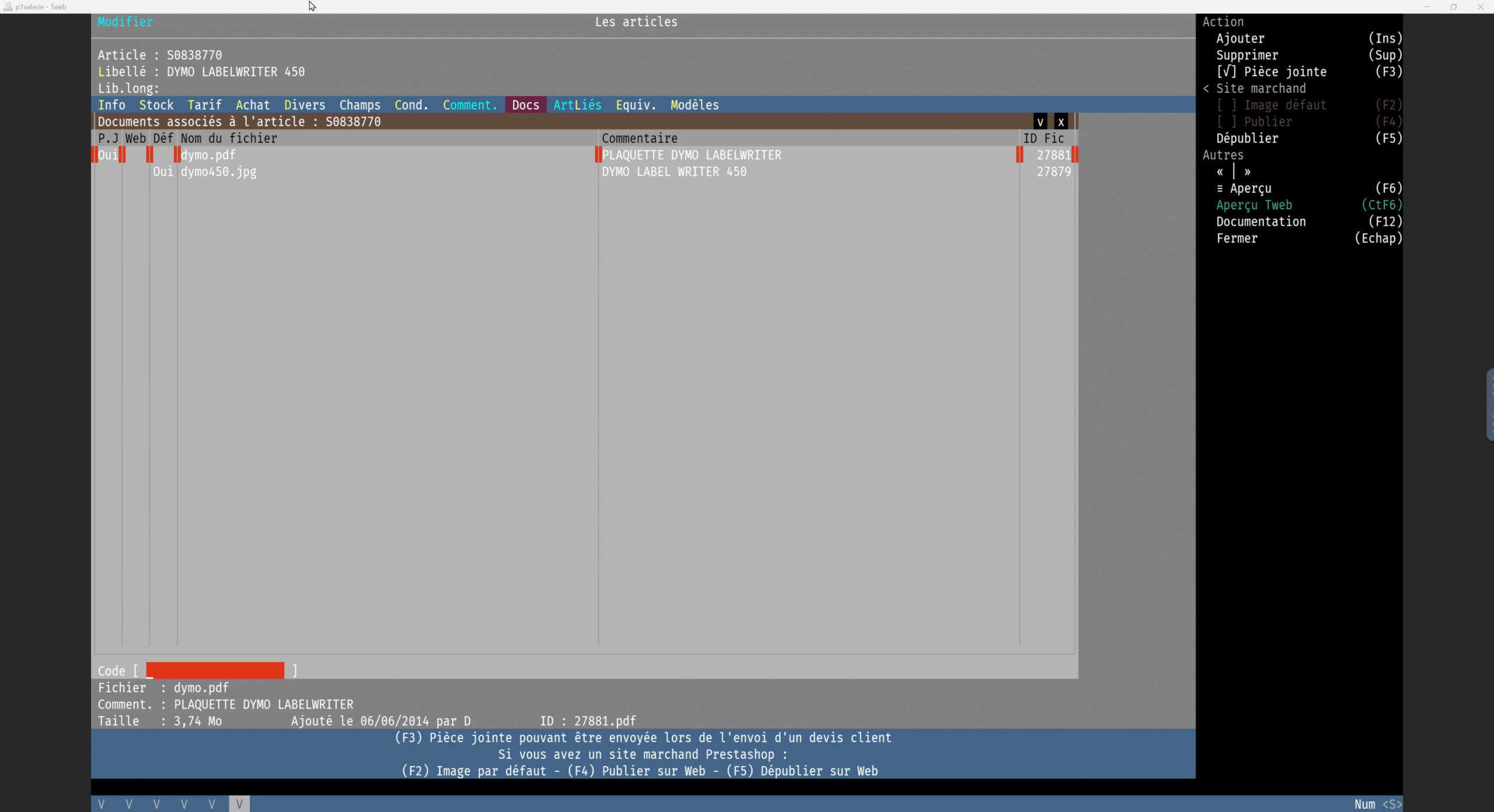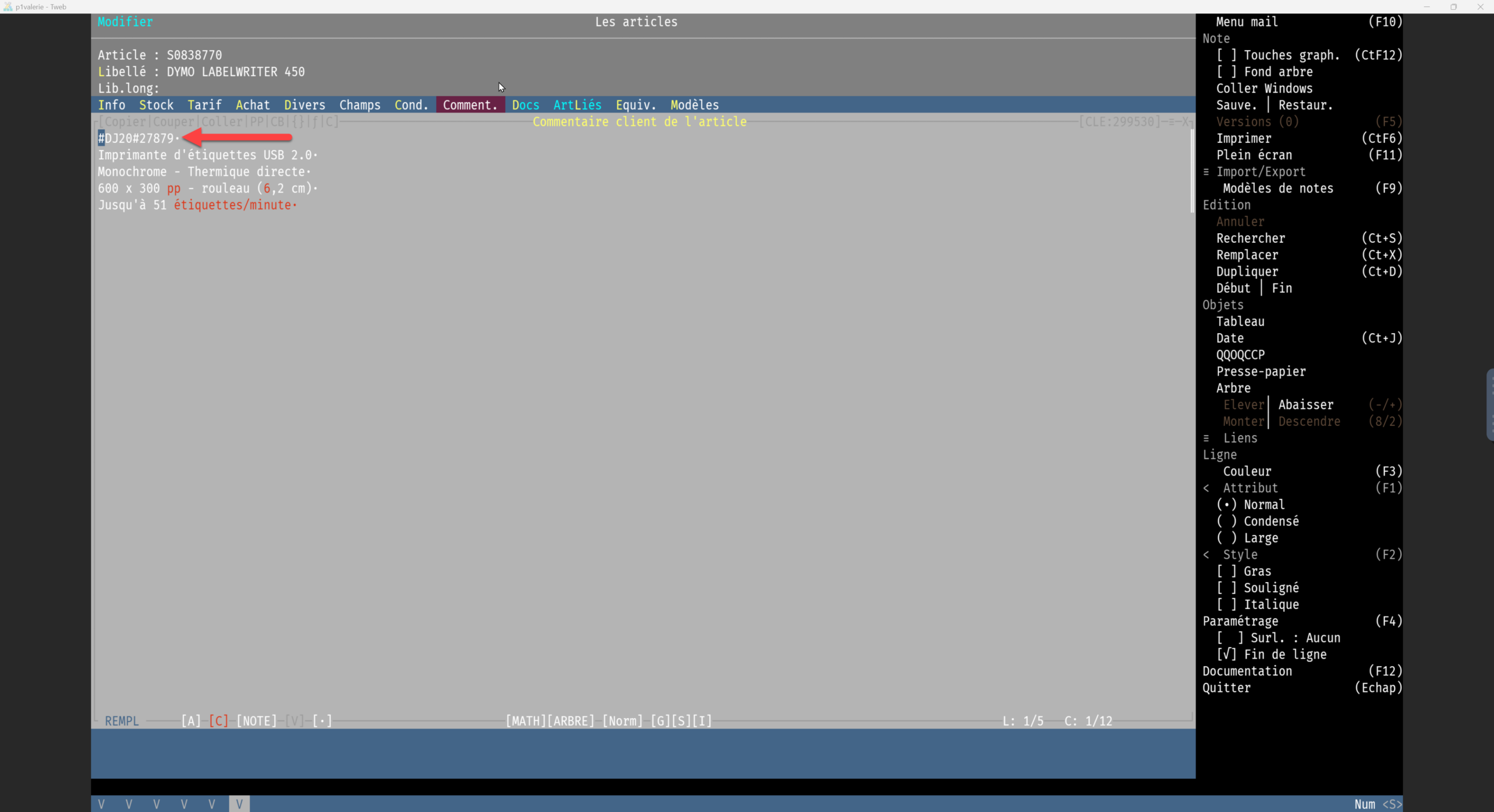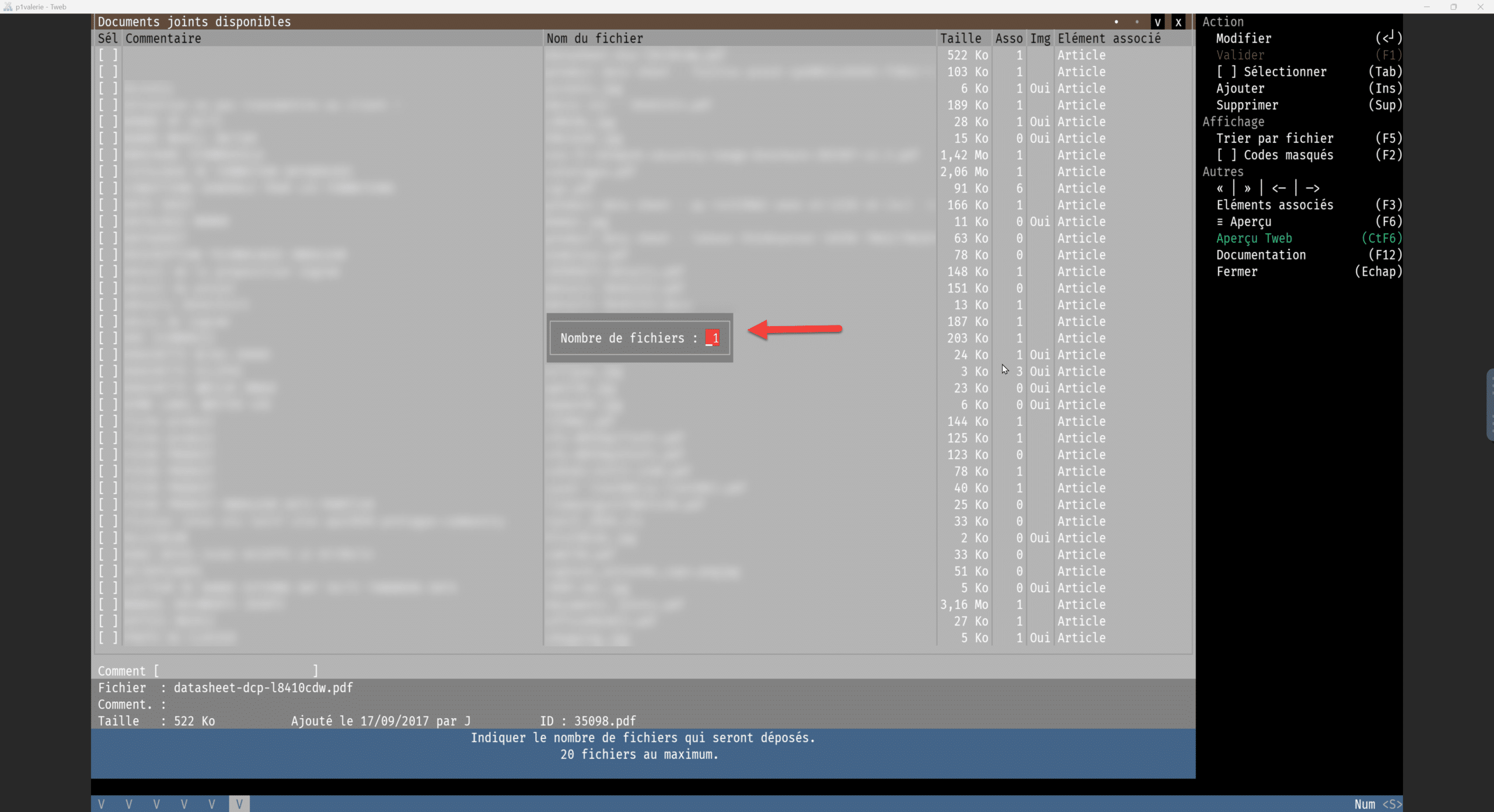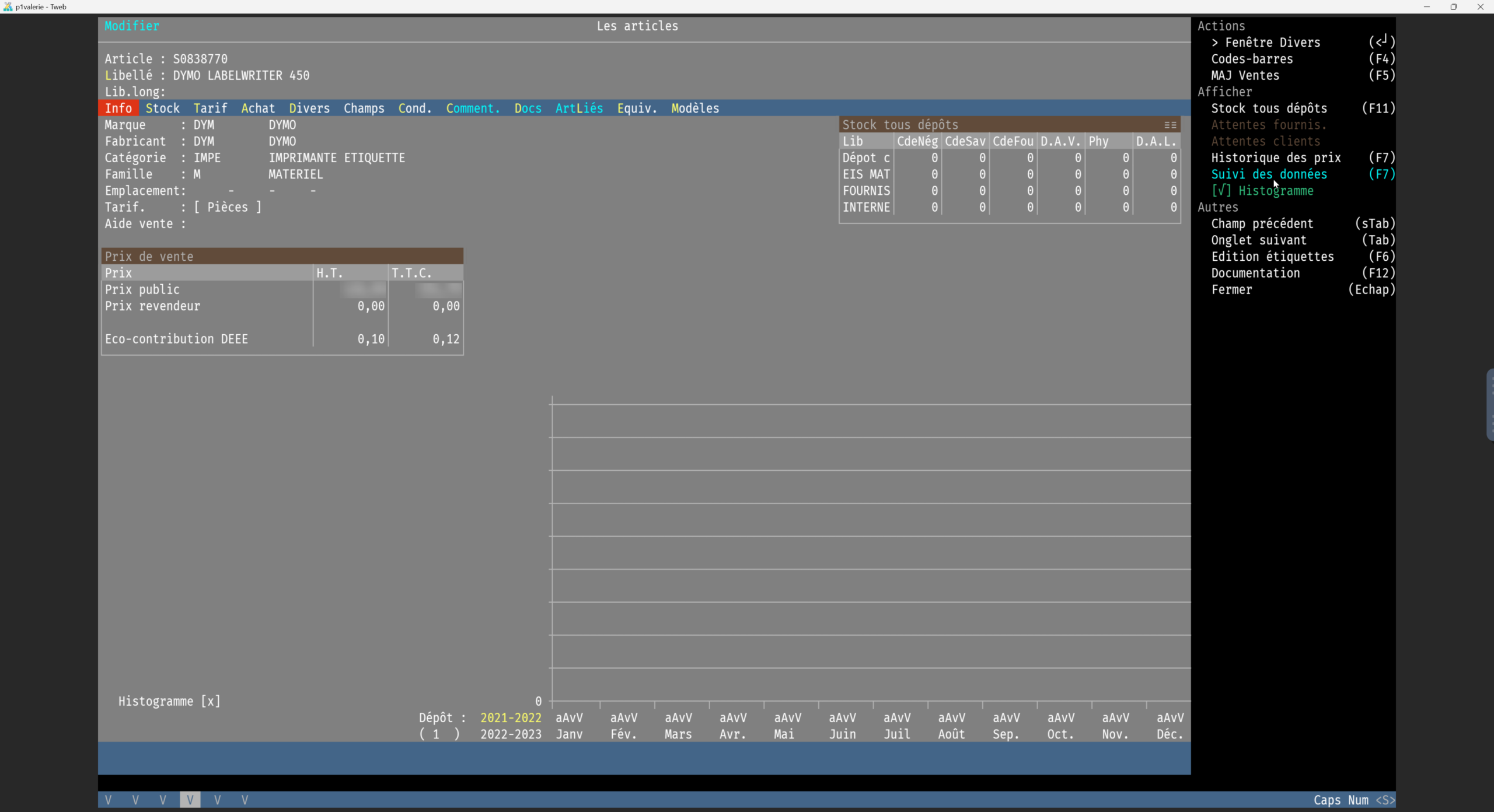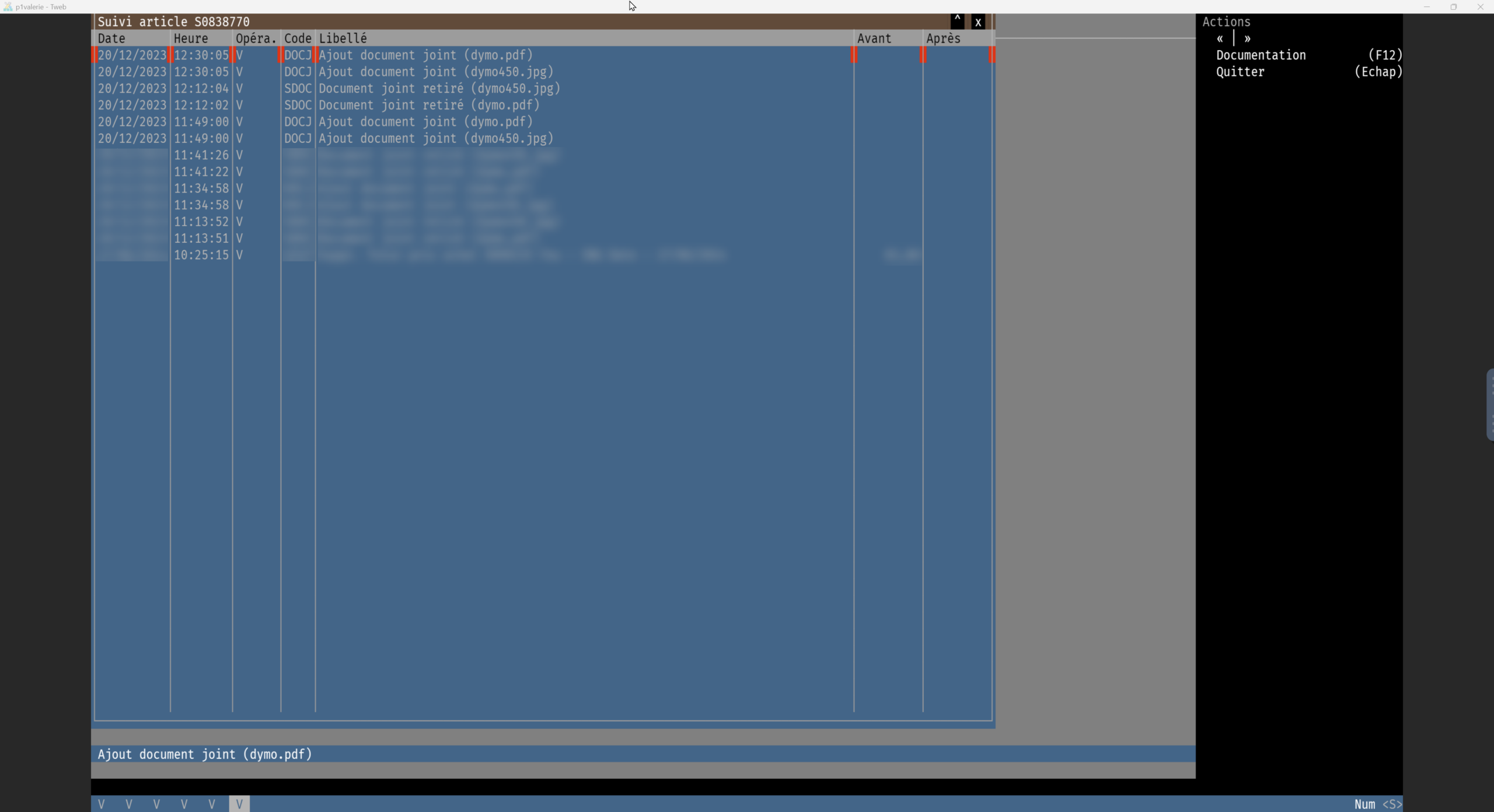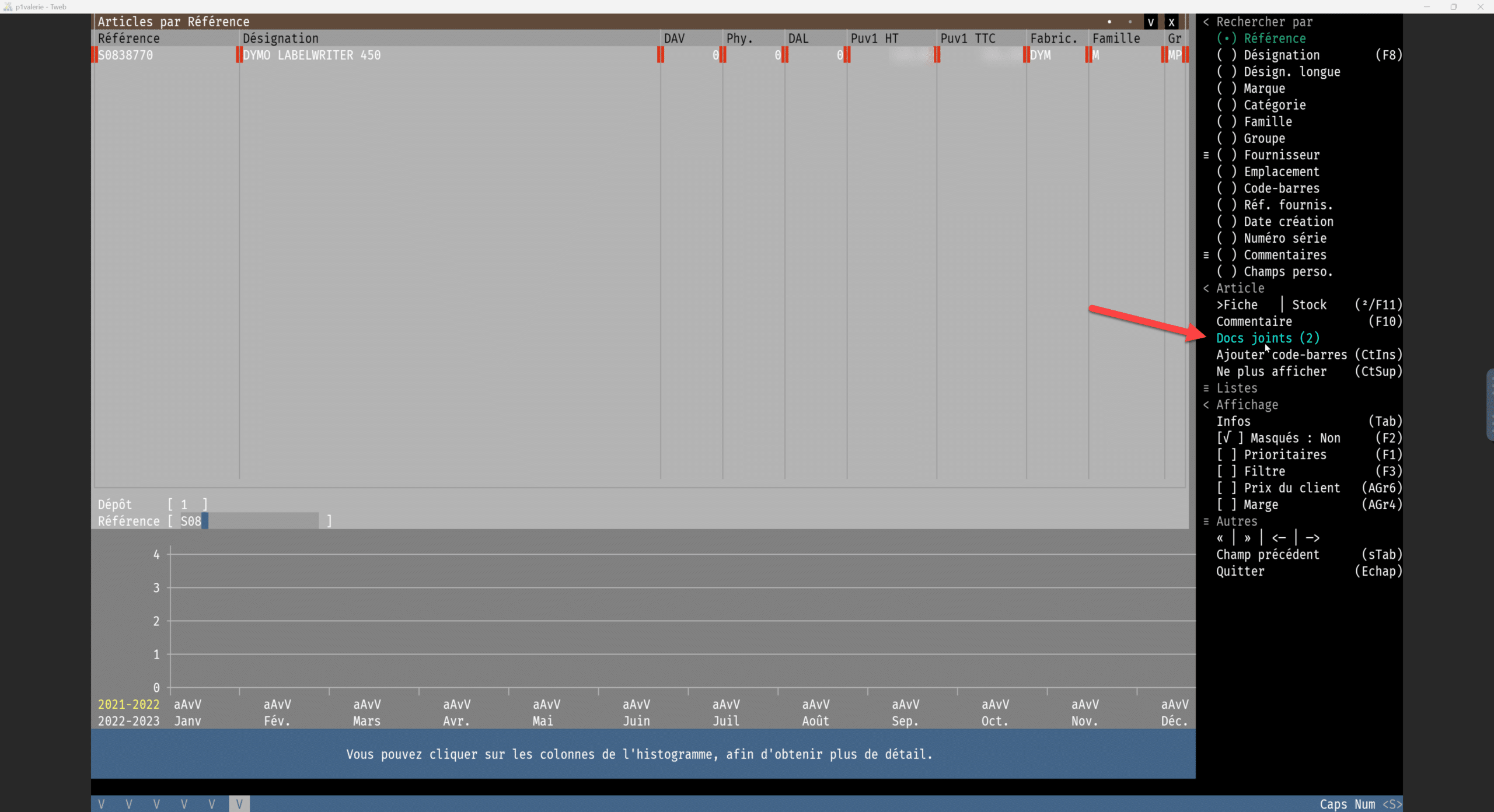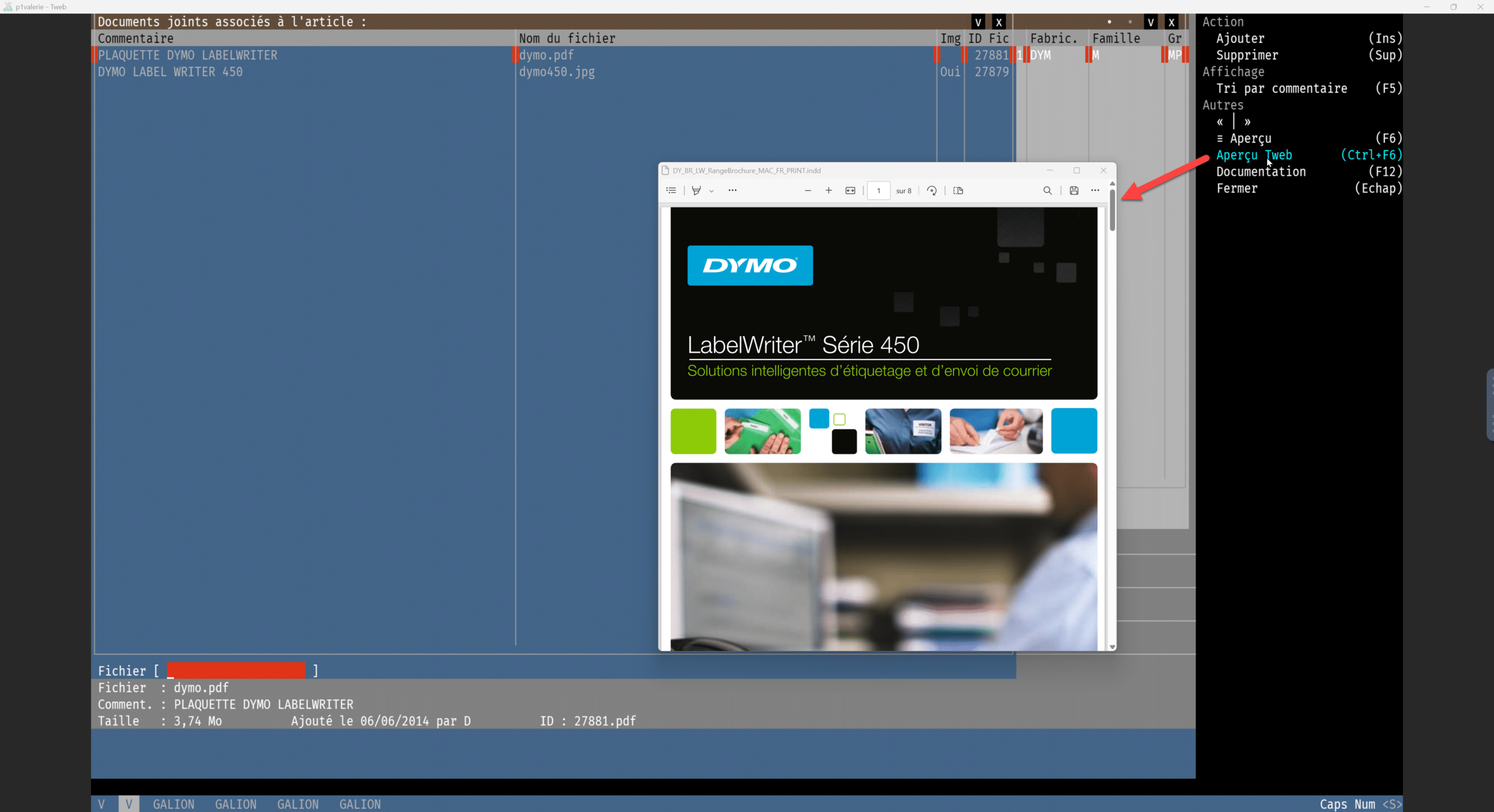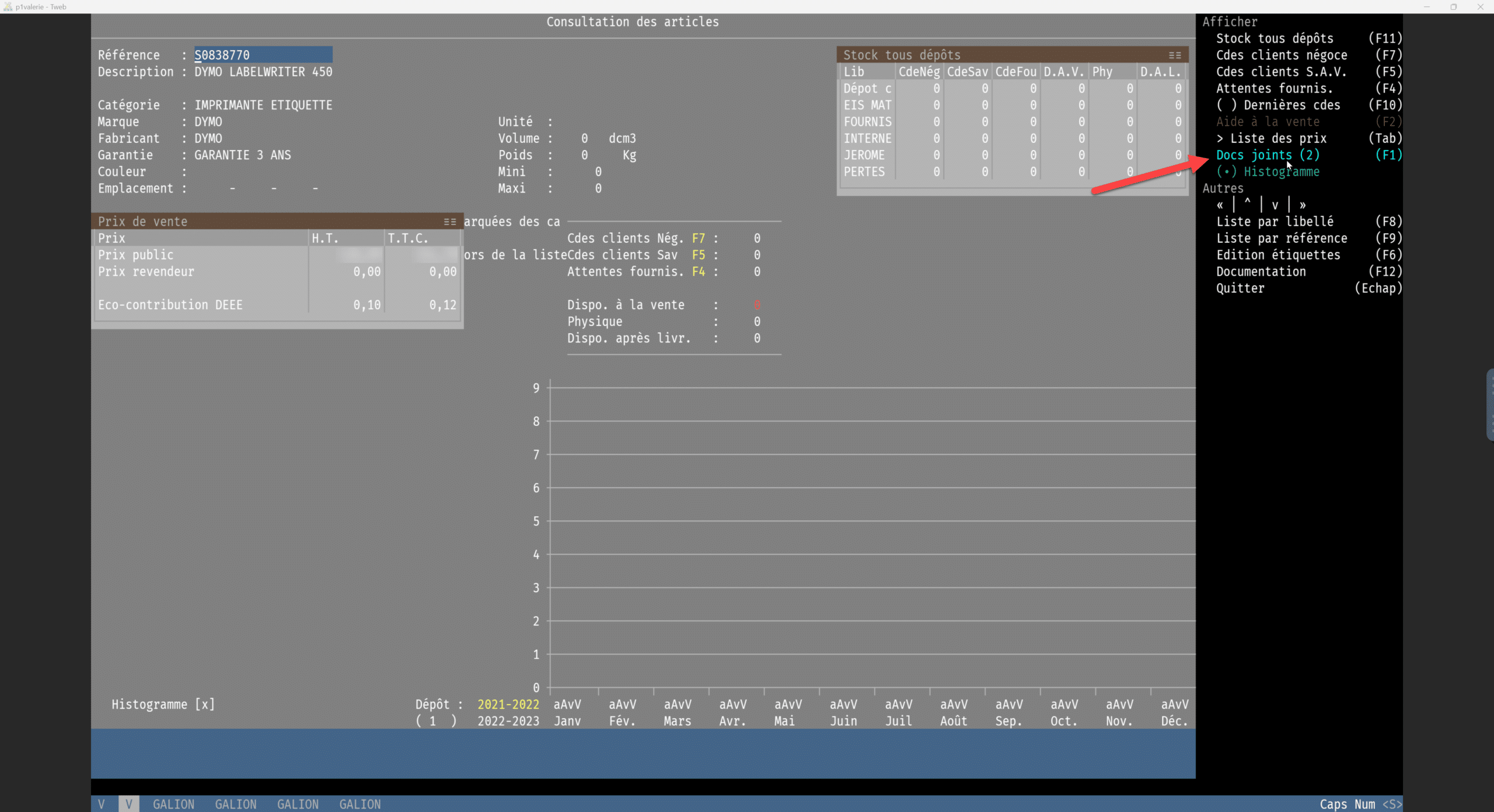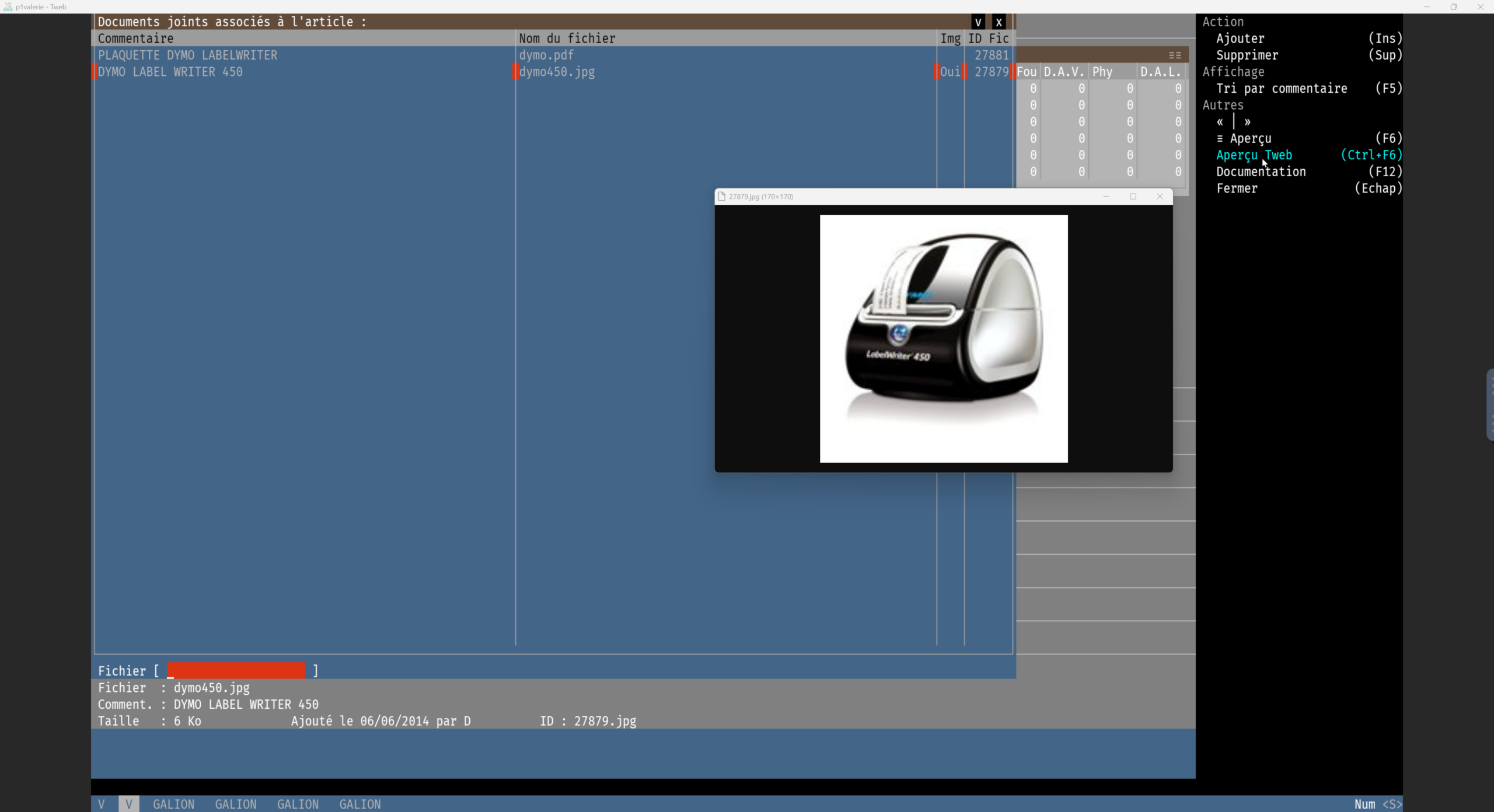Sommaire
Gestionnaire articles
- Afficher le document joint depuis les recherches d’articles,
- Affecter une image à la ligne de commentaire de l’article qui s’imprimera sur les documents commerciaux,
- Joindre au devis envoyé par email, le(s) document(s) joint(s) associé(s) à l’article,
- Publier le document joint sur le site Web.
- Images, photos
- Document texte, tableur, PDF…
Les documents joints ajoutés depuis l’onglet DOCS d’une fiche article, sont visibles depuis les documents commerciaux du Négoce et du S.A.V.
| P.J | Identifie le(s) document(s) ou image(s) associé(s) comme pièces jointes aux documents commerciaux. | OUI/NON |
| Web | Identifie les document(s) ou image(s) associé(s) comme publié(s) sur le site WEB | OUI/NON |
| Déf | Identifie l’image par défaut :
| |
| Nom du fichier | ||
| Commentaires | ||
| Id Fic |
Les fonctionnalités cliquables se trouvent sur le volet de fonctions à droite de l'écran, il vous suffit de cliquer sur le lien correspondant ou d'utiliser les raccourcis clavier correspondant. Une première liste de documents disponibles à la sélection s'affiche : les documents déjà associés à l'article apparaissent dans une couleur différente.
| Sél | Case à cocher pour sélectionner le(s) document(s) ou image(s) à associer à l’article. | |
| Commentaires | Faciliter une recherche de document dans la liste. | |
| Nom du fichier | ||
| Taille | Taille du fichier (document ou image). | |
| Asso | Le nombre d’éléments (articles) associés au document ou image. | |
| Img | S’agit-il d’une image ? | OUI/RIEN |
| Elément associé | Le programme associé au document. |
- Cliquez dans les cases à cocher face au(x) document(s) souhaité(s) ou utilisez le volet de fonctions à droite de votre écran.
- Les documents ainsi affichés peuvent être de nouveau associés de manière illimitée à d'autres références articles.
Aidez vous du volet de fonctions sur la droite de l'écran pour modifier les paramétrages des documents.
- Les documents sont automatiquement proposés en pièces jointes.
- L'application prend la première image comme image par défaut.
Depuis les commentaires client, utilisez les liens cliquables du volet de fonctions : "Import/Export" puis "Sélectionner image".
| #DJ20# | Taille de l’image en millimètre. |
| 27879 | Identifiant du fichier. |
Les documents ainsi insérés sont associés à l'article et ajoutés à la liste des documents disponibles.
La fonctionnalité se trouve sur le volet de fonctions à droite de l’écran, il vous suffit de cliquer sur le lien « Ajouter » ou d’utiliser le raccourci clavier correspondant.
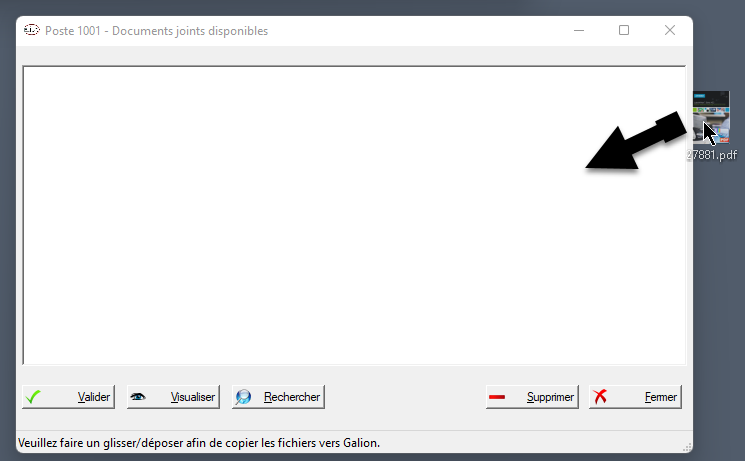
Insérez votre document dans le scanner et confirmez la scannérisation depuis notre application.
Si votre document contient plusieurs pages et que vous utilisez un scanner à plat (sans chargeur), indiquez le nombre de pages qui sont à scanner (50 au maximum).
Un document scanné donnera soit un fichier au format image, soit un fichier au format PDF fusionnant plusieurs pages.
La liste des documents associés à l’article se réaffiche afin de paramétrer les spécificités de chaque document.
- Le suivi de l'article prend en compte l'ajout et la suppression de documents joints.
- Reportez vous au volet de fonctions pour lister toutes les modifications.
Recherches articles
- Visualiser, insérer des documents joints associés à l’article en surbrillance,
- Afficher l’image par défaut via TWEB de l’article en surbrillance
- Images, photos
- Document texte, tableur, PDF…
Les documents joints ajoutés depuis les articles sont visibles depuis les applications de négoce et de S.A.V.
- Aperçu du document via l'application de Windows.
- Envoi du document joint par email.
- Editer la liste affichée à l'écran.
- Aperçu du document via le navigateur Internet.
Affichage simplifié
- Visualiser, insérer des documents joints associés à l’article.
- Afficher l’image par défaut via TWEB de l’article en surbrillance
- Images, photos
- Document texte, tableur, PDF…
Les documents joints ajoutés depuis les articles sont visibles depuis les applications de négoce et de S.A.V., (n) étant le nombre de documents joints à l’article.
- Aperçu du document via l'application de Windows.
- Envoi du document joint par email.
- Editer la liste affichée à l'écran.
- Aperçu du document via le navigateur Internet.
22 décembre 2023 | Valérie Adam